Kenwood DRV-830 Manuel utilisateur
Vous trouverez ci-dessous de brèves informations sur DRV-830. Cette caméra embarquée enregistre des vidéos et des photos et les stocke sur une carte SD. Elle propose l'enregistrement continu, l'enregistrement d'événements lors d'impacts, et l'enregistrement en stationnement. L'appareil propose également une fonction d'aide à la conduite à ajuster en fonction du véhicule tel que la hauteur de montage.
PDF
Télécharger
Document
DRV-830 Caméra embarquée avec GPS intégré MANUEL D'INSTRUCTIONS © 2018 JVC KENWOOD Corporation B5A-2175-01-FR (E) Contenu Contenu Manuel d’enregistreur pendant la conduite ..4 Fonction de coniguration.....................................4 Fonctions d'enregistrement .................................4 Réglage du son du micro en enregistrement ..... 6 Accessoires ................................................................7 Précautions d'emploi .............................................8 Précautions et avis ......................................................8 Prendre soin de votre appareil ............................8 Précautions d'installation ....................................10 Précautions d'emploi .............................................11 Nettoyage du périphérique ...............................11 En cas de problème avec le périphérique 11 Comment installer ............................................... 12 Procédure d'installation........................................12 Comment câbler ................................................... 14 Noms et fonctions des pièces .......................... 15 Avant d'utiliser les fonctions d'aide à la conduite.......................... 17 Ajuster en fonction du véhicule ......................17 Avant utilisation .................................................... 19 Insertion et éjection de cartes SD ..................19 Allumer et éteindre l'appareil ...........................19 Allumer et éteindre le courant manuellement............................................................19 Formatage des cartes SD.....................................19 Enregistrement sous tension ............................21 Enregistrement en stationnement lorsque le courant est éteint .....................................................23 Enregistrement en cours ................................... 24 Enregistrer manuellement (enregistrement manuel) ..........................................................................24 Retour à l'enregistrement normal ..................24 Prendre des photos (enregistrement d'images ixes) ............................................................24 Prendre des photos automatiquement .....24 Indicateurs sur l'écran d'enregistrement ...25 Menu des raccourcis ..............................................25 2 Lecture ..................................................................... 26 Lire des ichiers ..........................................................26 Indicateurs sur l'écran de lecture ...................27 Protéger des fichiers............................................ 28 Protéger des ichiers ...............................................28 Annulation de la protection des ichiers ...28 Supprimer des fichiers ........................................ 29 Supprimer des ichiers ..........................................29 Configuration des paramètres......................... 31 Utilisation avec le menu.......................................31 Réglage de l’heure et de la date .....................36 Utilisation du logiciel Viewer ............................ 37 Installation du logiciel ...........................................37 Lire des ichiers ..........................................................37 Production d'images ixes à partir des photos .............................................................................40 Production d’informations sur les trajets ...40 Sauvegarde des ichiers........................................40 Dépannage ............................................................. 41 Annexe ..................................................................... 44 Structure de dossier / ichier .............................45 Environnement d'exploitation KENWOOD DRIVE REVIEWER ........................................................45 Temps d'enregistrement......................................46 Nombre de ichiers enregistrables ................46 Caractéristiques principales ............................. 47 Remarque importante sur le logiciel ...................................................................... 48 z Les captures d'écran et les exemples dans ce document ont été créés pour expliquer les procédures d'utilisation. Certaines captures peuvent diférer des écrans réels ou des exemples de cas non réels. z Le dernier mode d'emploi, les informations de mise à jour du micrologiciel, etc., sont disponibles sur le site Web de JVC KENWOOD. Veuillez consulter le site internet suivant : http://www.kenwood.com/cs/ce/ Avertissement z Veuillez noter que JVC KENWOOD ne pourra être tenu responsable des dommages subis par le client ou un tiers, en raison d'une mauvaise utilisation de ce produit, voire d'une défaillance lors de son utilisation ou autre, sauf si la législation reconnait cette responsabilité. Droits d’auteur z Les vidéos, images et contenus audio enregistrés ne peuvent être utilisés qu’à des ins personnelles, en cas de défaut d’obtention du consentement du détenteur des droits d'auteur, tel que spéciié dans la loi sur les droits d'auteur. z Veuillez noter que l'enregistrement d'un événement tel qu'un spectacle ou une exposition peut être restreint, même s’il est réalisé à des ins personnelles. 3 Manuel de la caméra du tableau de bord Cette caméra embarquée enregistre des vidéos et des photos ixes, puis les stocke sur la carte microSD (ci-après dénommée « carte SD »). Veillez à bien insérer la carte SD dans le logement de carte SD 1 avant d'utiliser la caméra. La carte SD du logement 2 sert de stockage supplémentaire P. 19 durant l’enregistrement de données normales. Fonction de configuration Le menu de coniguration s'aiche la première fois que la caméra est allumée. Suivez les instructions sur l'écran du menu pour conigurer les paramètres et terminer la coniguration de base liée à l'installation. Ces paramètres peuvent également être conigurés de la même manière en utilisant la fonction de coniguration des paramètres du MENU. (➜ P. 31) Fonctions d'enregistrement La caméra peut prendre des photos pendant que vous conduisez (si elle est allumée) (enregistrement normal). De plus, elle peut enregistrer des photos avant et après des impacts majeurs sur le véhicule ou directement après des impacts lorsque le véhicule est en marche ou en stationnement (enregistrement d'événements / enregistrement garé). P. 21 Enregistrement continu Départ L'appareil n’enregistre qu’à partir du moment où il est allumé jusqu’à ce qu’il soit éteint. P. 21 Enregistrement continu Départ Arrivée L'appareil n’enregistre qu’à partir du moment où il est allumé jusqu’à ce qu’il soit éteint. Arrivée Enregistrement d'événement Lorsque l'appareil détecte un impact, il extrait uniquement le fichier qui l’a détecté pendant l'enregistrement continu et l'enregistre dans un autre fichier. Départ Enregistrement continu Enregistrement continu Enregistrement Impac 4 Enregistrement garé t Arrivée P. 23 Enregistrement garé L'enregistrement commence lorsque l’appareil détecte des impacts ou des mouvements après que votre voiture soit garée dans un parking, ou ailleurs et que vous allumiez l'appareil. Fonction d'enregistrement garé: standby Début enregistrement garé ct Impa t emen Mouv cté déte • Pour activer la fonction d'enregistrement garé, vous devez brancher le câble d'alimentation CA-DR100 pour Dashcam (accessoire en option). Autres fonctions d'enregistrement Enregistrement d'images ixes : Lorsque vous appuyez sur le bouton [ ] pendant l'enregistrement, l'image en cours d'enregistrement est enregistrée en tant que photo ixe. P. 22 Capture automatique d'images ixes : Lorsque vous maintenez le bouton [ ] enfoncé pendant plus d'une seconde pendant l'enregistrement, le nombre déini d'images ixes est capturé automatiquement à un intervalle précis. P. 22 (plus d’une seconde) 5 Manuel de la caméra du tableau de bord Enregistrement manuel : Les images peuvent être stockées dans un dossier d'enregistrement manuel diférent du dossier normal en appuyant sur la touche [REC] pendant l'enregistrement continu. P. 22 Changer la résolution (qualité d'enregistrement) On peut choisir la résolution (qualité d'enregistrement) parmi celles qui suivent : “1280×720 (HDR)”, “1920×1080 (HDR) (réglage à l'achat)”, “2304×1296 (HDR)” et “2560×1440 (HDR)”. (➜ P. 33) Pour une estimation approximative de la durée d'enregistrement et du nombre de ichiers enregistrables, voir page 46. Remplacement des fichiers enregistrés z Lorsque « Overwrite » est réglé sur « ON », les anciens ichiers sont écrasés dans les modes d'enregistrement d'événement, manuel et garé. (➜ P. 32) Sauvegardez (copiez) tous les ichiers dont vous avez besoin sur un ordinateur, etc. Lorsqu'il est réglé sur « OFF », l'enregistrement n'est plus possible une fois que le nombre maximum de ichiers enregistrés pour cette taille de carte SD est atteint. (➜ P. 46) Vous en êtes averti par une sonnerie, un message d'avertissement et un indicateur. A l'achat, l’écrasement est réglé sur « OFF » pour l'enregistrement d'événement et l'enregistrement manuel, « ON » pour l'enregistrement garé. z On ne peut activer ou désactiver l’écrasement pour l'enregistrement en continu ou celui d'images ixes. Lorsqu'il n'y a plus d'espace disponible, les anciens ichiers sont donc écrasés. Réglage du son du micro en enregistrement On peut choisir d’enregistrer, ou non, le son du microphone pendant l'enregistrement en appuyant sur [ ] À l’achat, celui-ci est par défaut sur « ON ». On passe de « ON » à « OFF » automatiquement à chaque fois que l’on appuie sur ce bouton. Lorsqu’il est sur « ON », le témoin MIC est vert. 6 Accessoires Cordon allume-cigare (4 m) × 1 Support de montage × 1 7 Précautions d'emploi Précautions et avis Attention ! Ne faites pas fonctionner l'appareil en conduisant. L'utilisation de ce produit ne doit pas empêcher un conducteur d'assumer l'entière responsabilité de ses actes. Cette responsabilité comprend l'observation de toutes les règles de circulation et règlements ain d'éviter les accidents, les blessures ou les dommages matériels. z Pour votre propre sécurité, n'utilisez pas les commandes pendant que vous conduisez. z Vous aurez besoin d’un support à ixer sur la fenêtre, pour enregistrer en voiture. Veillez à bien disposer l'enregistreur pour ne pas cacher la vue du conducteur ou le déploiement des airbags. z Veillez à ce qu'aucun objet ne bloque l'objectif de la caméra et qu'aucun matériau réléchissant ne soit placé près de l'objectif. Veillez à ce que l’objectif reste propre. z Si le pare-brise de la voiture est teinté avec un revêtement, cela peut afecter la qualité de l'enregistrement. z Branchez le chargeur sur une source d'alimentation appropriée. Les indications de tension requise se trouvent sur le boîtier et / ou l'emballage du produit. z N'utilisez pas le chargeur si le cordon est endommagé. z N'essayez pas de réparer l'unité. Il n'y a pas de pièces réparables à l'intérieur. Remplacez-la si elle est endommagée ou exposée à un excès d'humidité. Prendre soin de votre appareil Prendre bien soin de votre appareil assurera un fonctionnement sans problème et réduira le risque de dommages. z Gardez votre appareil à l'abri de l'humidité excessive et des températures extrêmes. z Évitez d'exposer votre appareil à la lumière directe du soleil ou à une forte lumière ultraviolette pendant de longues périodes. z Ne placez rien sur le dessus de votre appareil et ne déposez aucun objet dessus. z Ne laissez pas tomber votre appareil et ne le soumettez pas à un choc violent. z Ne soumettez pas votre appareil à des changements de température soudains et sévères. Cela pourrait provoquer une condensation d'humidité à l'intérieur de l'appareil, ce qui risquerait de l’endommager. En cas de condensation d'humidité, laissez l'appareil sécher complètement avant utilisation. z La surface de l'écran peut facilement être rayée. Évitez le contact avec des objets pointus. On peut utiliser des protecteurs d'écran génériques non adhésifs conçus spéciiquement pour une utilisation sur des appareils portables avec des panneaux LCD, pour protéger l'écran des petites rayures. z Ne nettoyez jamais votre appareil lorsqu'il est sous tension. Utilisez un chifon doux et non pelucheux pour essuyer l'écran et l'extérieur de votre appareil. z N'utilisez pas de serviettes en papier pour nettoyer l'écran. z N'essayez jamais de démonter, réparer ou apporter des modiications à votre appareil. Le démontage, la modiication ou toute tentative de réparation peut endommager votre appareil, voire causer des blessures ou des dommages matériels ce qui annulera toute garantie. z Ne stockez pas ou ne transportez pas de liquides inlammables, de gaz ou de matériaux explosifs dans le même compartiment que votre appareil, ses pièces ou ses accessoires. z Pour décourager le vol, ne laissez pas l'appareil et ses accessoires à la vue de tous dans un véhicule sans surveillance. z Une surchaufe pourrait endommager l'appareil. 8 Informations sur le recyclage des vieux équipements et batteries électriques et électroniques (applicable aux pays ayant adopté des systèmes de collecte des déchets séparés) Les produits et batteries portant le symbole de poubelle sur roues barrée ne peuvent être jetés avec les ordures ménagères. Les vieux équipements électriques et électroniques et les batteries doivent être recyclés dans une installation capable de traiter ces articles et leurs déchets par des produits. Contactez votre autorité locale pour savoir où se trouve le centre de recyclage le plus proche de chez vous. Grâce à un recyclage adéquat et l'élimination des déchets, vous contribuerez à conserver les ressources, tout en prévenant les efets néfastes sur notre santé et l'environnement. Remarque : Le signe « Pb » sous le symbole des piles indique que cette batterie contient du plomb. 9 Précautions d'emploi Précautions d'installation z Installez l'appareil de façon à ce qu’il ne bloque pas la vue de face du conducteur (caché par le rétroviseur). z Installez l'appareil dans le champ de balayage de l'essuie-glace. z Installez l'appareil de sorte qu’il n'interférera pas avec le mouvement du rétroviseur. z Veillez à ne pas installer l'appareil sur l'autocollant d'inspection du véhicule ou un autre autocollant. z Veillez à ne pas installer l'appareil dans un endroit où il risque de gêner la conduite ou le fonctionnement de l’airbag. z Lors de l'installation de l'appareil dans un véhicule équipé d'un système d'aide à la conduite, vériiez le manuel d'instructions du véhicule, puis sélectionnez un emplacement d'installation qui n'interférera pas avec celui-ci. z Si l'appareil n'est pas bien installé, l'enregistrement d'événement ou l'enregistrement de stationnement risque de ne pas fonctionner correctement. Reportez-vous à « Comment installer » pour le desserrage du bouton de ixation, l'orientation de l'installation, l'angle d'installation et d'autres informations, puis installez l'appareil correctement. (➜ P. 12) z N'installez pas l'appareil à proximité d'une antenne de télévision numérique terrestre ou d'un composant électrique. En efet, cela pourrait réduire la sensibilité du récepteur de télévision ou provoquer des scintillements et du bruit. z Utilisez un chifon de nettoyage normal pour essuyer toute la saleté et la graisse sur la surface de montage, puis ixez-y le montant. Si l’appareil est remonté à l'aide, par exemple, de scotch normal, il risque de ne pas adhérer correctement et de chuter. z Après avoir monté l'appareil, laissez-le pendant 24 heures avant de l'utiliser pour améliorer sa résistance de montage. Dans le cas contraire, l'adhérence du support de montage risque de ne pas être bonne et il pourrait tomber.. z Fixez bien le cordon avec du scotch pour qu'il n'interfère pas avec la conduite. 10 Précautions d'emploi z Ne bloquez pas l'objectif de l'appareil photo, ne salissez pas l'objet et ne placez pas d'objet réléchissant à proximité. z Lorsque les feux de circulation LED sont enregistrés, la vidéo dans laquelle on les voit clignoter peut être enregistrée. JVC KENWOOD n'assume aucune responsabilité en ce qui concerne la reconnaissance ou l'enregistrement des feux de circulation. z Si un revêtement est utilisé sur le pare-brise du véhicule, la qualité de l'enregistrement peut en être afectée. z Il n'y a aucune garantie que l'appareil puisse enregistrer une vidéo dans n’importe quelle condition. Nettoyage du périphérique z Lorsque l'appareil est sale, essuyez-le avec un chifon en silicone sec ou autre chifon doux. S’il est très sale, enlevez la saleté avec un chifon enduit de produit de nettoyage neutre, puis nettoyez le chifon. L'essuyage de l'appareil avec un chifon dur ou l'utilisation d'une substance volatile, telle qu'un diluant ou de l'alcool, peut provoquer des rayures, des déformations, une détérioration ou d'autres dommages. z Lorsque l'objectif est sale, essuyez-le délicatement avec un chifon doux imbibé d'eau. Frotter fortement l'objectif avec un chifon sec peut provoquer des rayures. En cas de problème avec le périphérique Si vous constatez un problème avec l’appareil, reportez-vous d'abord à la section « Dépannage » ➜ P. 41pour voir si le problème peut être résolu. Si l'appareil ne revient pas à la normale, éteignez-le, puis contactez votre revendeur ou le centre de service JVC KENWOOD le plus proche. 11 Comment installer Comment installer Procédure d'installation Veillez à ce que votre voiture soit bien garée sur une zone plane. 1. Fixez le périphérique sur le support de montage. (accessoires) Insérez le support de montage dans la pièce de ixation du support de l’appareil et ixez-le à celui-ci. Support de montage Côté objectif de la caméra 5. Ajustez l'angle de montage de l’appareil, puis ixez-le. Lors du réglage de l'angle de montage, vériiez que le champ de vision de la caméra soit bien parallèle à une surface plane et que le rapport ciel / sol soit égal. Dans [MENU] – [System settings] – [Mouting support tools] – [Level].(), vous trouverez un niveau à bulle. (➜ P. 34) Servez-vous-en pour faciliter le réglage de l'angle de montage et réglez-le de façon à ce que le cercle en mouvement soit aussi proche que possible du centre de l'écran. Pare-brise 2. Voyez ensuite où installer l’appareil. Puis, choisissez la position de montage en vous référant à « Position d'installation recommandée ». 3. Nettoyez la surface de montage puis ixez l’appareil sur le pare-brise. Utilisez un chifon de nettoyage normal pour essuyer toute la saleté et la graisse sur la surface de montage. Enlevez le papier du ruban adhésif double face du support de montage et posez-le sur le pare-brise pour le ixer. Ne le touchez plus pendant 24 heures avant de l'utiliser pour qu’il adhère bien. Papier de dégagement 4. Procédez ensuite au câblage. Voir ensuite la section « Comment câbler » pour procéder au câblage.(➜ P. 14) 12 Rétroviseur • Il faut aussi procéder aux réglages « Ajuster en fonction du véhicule » pour pouvoir utiliser les fonctions d'aide à la conduite. (➜ P. 17) Faites-le dans un endroit plat avec une visibilité d'environ 200 mètres. Position d'installation recommandée z z z Installez l'appareil de façon à ce qu’il ne bloque pas la vue de face du conducteur (caché par le rétroviseur). Installez l'appareil dans le champ de balayage de l'essuie-glace. Le montage de l'appareil au centre du pare-brise derrière le rétroviseur facilitera l'enregistrement vidéo optimal. Position d'installation recommandée Extérieur véhicule Pare-brise Pièce en céramique Ruban adhésif double face Agrafe Intérieur véhicule Rétroviseur Cordon d'alimentation Couvercle de pilier avant Ruban Adhésif souple * Cordon d'alimentation Cordon d'alimentation * Fixez le cordon d'alimentation à l'aide de scotch souple normal ou autre. Pilier avant ATTENTION Lorsque vous faites passer le cordon d'alimentation à travers le montant avant ou une autre pièce, faîtes attention à ce qui suit lors du câblage. z Branchez le cordon d'alimentation plus loin vers l'avant ou plus loin vers l'arrière de l'airbag ain qu'il n'interfère pas avec celui-ci. z Dans un véhicule où le couvercle du montant avant est ixé avec des agrafes spéciales ou autre, les clips devront être remplacés après avoir retiré le couvercle. Pour savoir comment retirer ce couvercle, savoir si les pièces de rechange sont disponibles et autres informations, contactez le concessionnaire du véhicule. z Fixez le cordon d'alimentation à l'aide de scotch souple normal ou autre ain qu'il n'interfère pas avec la conduite. 13 Comment câbler Raccordement à l’allume-cigare (accessoire) Raccordez la caméra du tableau de bord au cordon d'alimentation de l'allume-cigare. Pour le débrancher, il suit d’appuyer sur le crochet du connecteur. Ouvrez le couvercle de la borne du connecteur du cordon d'alimentation et branchez-le. Après avoir branché le cordon d'alimentation, refermez le couvercle. Longueur de la corde (4 m) Fusible (2 A) Caméra du tableau de bord Connectez la iche de l’allume-cigare à sa prise. Utilisez le câble d'alimentation pour Dashcam; CA-DR100 (accessoire en option) ATTENTION Avant la connexion, vériiez d'abord que la clé du moteur soit bien retirée, puis déconnectez la borne négative de la batterie pour éviter un accident de court-circuit. Connectez la caméra du tableau de bord et le cordon d'alimentation. Ouvrez le couvercle de la borne du connecteur du cordon d'alimentation et branchez-le. Après avoir branché le cordon d'alimentation, refermez le couvercle. Longueur du cordon (3,5 m) Caméra du tableau de bord Interrupteur clé de démarrage Alimentation accessoire Fusible ACC Cordon accessoire (rouge) À connecter à une alimentation pouvant être allumée et éteinte avec un interrupteur. BATT Fusible (2 A) Cordon de batterie (jaune) Fusible principal À connecter à une source d'alimentation avec une tension constante, même si le moteur est éteint, après que le courant soit passé par le fusible principal. Cordon de terre (noir) Batterie 14 GND Se branche à une partie métallique du véhicule (partie du châssis avec une connexion électrique sur le côté négatif de l'alimentation). Noms et fonctions des pièces 4 3 2 1 % $ ! @ 5 6 7 8 9 # 0 1 Connecteur du cordon d'alimentation Branchez le cordon de prise allume-cigare fourni ou le câble d'alimentation CA-DR100 pour Dashcam (accessoire en option). 2 Pièce de ixation du support 5 z z Procédez au montage du support fourni. 3 Objectif de la caméra 4 Haut-parleur z Aiche le guidage audio, les klaxons et l'audio lorsque des ichiers sont lus. z z /SHORTCUT (raccourci) En appuyant sur ce bouton lorsque le menu est aiché, vous accédez à l'élément précédent. Lorsque vous appuyez sur cette touche pendant l'enregistrement, cela aiche le menu des raccourcis. Lorsque vous maintenez ce bouton enfoncé pendant l'enregistrement, cela change le mode d'enregistrement (cadence normale / faible). ➜ P. 33) Lorsque vous appuyez sur cette touche pendant la lecture, cela lit le ichier précédent. Lorsque vous maintenez cette touche enfoncée, cela revient rapidement en arrière, ou lentement, si vous appuyez dessus et la maintenez enfoncée pendant la pause. Passe en relecture lorsque le bouton est relâché en mode d'inversion rapide, pour se remettre en pause lorsqu'il est relâché pendant la lecture en retour lent. 15 Comment câbler 6 MENU/OK z z z z z z z Allume et éteint la caméra lorsque l’on reste appuyé dessus. Aiche l'écran MENU. Sert de bouton Entrée lorsque le menu est aiché. Pendant la lecture, bascule entre Pause et Lecture, chaque fois que l’on appuie dessus. Lorsque vous maintenez cette touche enfoncée pendant la pause, cela protège le ichier. (Les ichiers créés avec un enregistrement continu ne peuvent pas être protégés.) Lorsque vous maintenez cette touche enfoncée pendant la pause, cela change le volume. Lorsque vous appuyez dessus, alors que la fonction « économie d'énergie » de l'écran est activée, cette fonction s’annule. (➜ P. 34) 7 Bouton z z z z z En appuyant sur ce bouton lorsque le menu est aiché, vous accédez à l'élément suivant. Lorsque vous appuyez sur l'enregistrement et le maintenez appuyé, cela prend une photo. (On ne peut pas prendre des photos pendant l'enregistrement en mode garé.) Lorsque vous appuyez sur cette touche pendant l'enregistrement, la capture automatique de photos ixes s’active ou se désactive. (Impossible pendant l’enregistrement garé.) Lorsque vous appuyez sur cette touche pendant la lecture, cela lit le ichier suivant. Lorsque vous maintenez cette touche enfoncée, cela va rapidement en avant, ou lentement si vous appuyez dessus et la maintenez enfoncée pendant la pause. Passe en relecture lorsque le bouton est relâché en mode d’avance rapide, pour se remettre en pause lorsqu'il est relâché pendant la relecture au ralenti. 8 Microphone Enregistrement audio. 16 9 Bouton z z z Lorsque le menu est aiché, cela sert de bouton d'annulation, de retour ou d'arrêt. Lorsque vous appuyez sur cette touche pendant l'enregistrement, cela active ou désactive l'enregistrement audio. Lorsque vous maintenez cette touche enfoncée pendant la pause, cela supprime le ichier. (➜ P. 29) 0 Bouton REC z z z Lorsque vous appuyez dessus pendant l'enregistrement continu, l'enregistrement manuel démarre. Lorsque vous appuyez dessus pendant la lecture, cela l’agrandit. Lorsque le maintenez enfoncé pendant la lecture, vous revenez à l'enregistrement continu. ! Emplacement pour carte SD 2 z z Insérez une carte SD pour enregistrer ici. (➜ P. 19) L'emplacement de carte SD 2 augmente la capacité de stockage des données d'enregistrement en continu. @ Témoin MIC z S'allume (en vert) lorsque le réglage d'enregistrement audio est activé en mode enregistrement. # Écran du moniteur $ Témoin REC z S'allume (en bleu) pendant l'enregistrement. % Emplacement pour carte SD 1 z z Insérez une carte SD pour enregistrer ici. (➜ P. 19) Veillez à insérer la carte SD dans le logement de carte SD 1 avant d’utiliser la caméra. Avant d'utiliser les fonctions d'aide à la conduite Ajuster en fonction du véhicule Avant d'utiliser les fonctions d'aide à la conduite, ajustez la hauteur de montage par rapport à la surface de la route et à la caméra, à l'horizon et la position de la pointe du capot, en fonction de la carrosserie du véhicule, etc. 1. Appuyez sur [MENU/OK] Le menu s’aiche alors. 4. Utilisez les boutons [ ] et [ ] pour sélectionner la hauteur de montage entre la surface de la route et la caméra, puis appuyez sur [MENU / OK]. Réglez la hauteur de montage à environ 1,2 m pour une voiture de tourisme ou un 4x4 compact et environ 1,35 m pour un grand 4x4 ou une mini-fourgonnette et 2 m pour un gros camion. 1 2 1 2. Utilisez les boutons [ ] et [ ] pour sélectionner <Driving support settings>, puis appuyez sur [MENU / OK]. 5. Utilisez les boutons [ ] et [ ] pour sélectionner <Detection range>, puis appuyez sur [MENU / OK]. 1 1 2 2 1 1 3. Utilisez les boutons [ ] et [ ] pour sélectionner <Mounting height>, puis appuyez sur le bouton [MENU / OK]. 1 2 6. Appuyez sur les boutons [ ] et [ ] pour bien ajuster la ligne de guidage (ligne blanche) pour qu’elle soit alignée avec l’horizon, puis appuyez sur [MENU / OK]. Alignez la ligne rouge, au centre de l'image, avec le centre de la voie de circulation. Les explications à l'écran s'éteignent lorsqu'on appuie sur un bouton. Ajustez comme indiqué sur le schéma. 1 1 2 1 continued 17 Avant d'utiliser les fonctions d'aide à la conduite 7. Appuyez sur [ ] et [ ] pour ajuster la ligne de guidage (ligne blanche) pour qu’elle soit bien alignée avec le bout du capot. Les explications à l'écran s'éteignent lorsqu'on appuie sur un bouton. Ajustez comme indiqué sur le schéma. 1 2 1 8. Appuyez sur [MENU / OK] pour inir le réglage. z z 18 Si le capot n'apparaît pas sur l'écran, ajustezle de sorte que la ligne de guidage (ligne blanche) soit bien alignée avec la surface de la route à environ 3 mètres vers l'avant, lorsque le véhicule est à l’arrêt. La fonction d'aide à la conduite est réglée sur « OFF » lors de l'achat. (➜ P. 34) Avant utilisation Insertion et éjection de cartes SD z On ne peut pas démarrer manuellement lorsque la clé du moteur est sur « OFF ». Mettez l'appareil photo hors tension, puis insérez la carte SD dans le logement de carte SD 1, en appuyant dessus jusqu'à entendre un clic. Veillez à bien mettre la carte dans le bon sens. Lorsque vous insérez une carte SD dans le logement de carte SD 2, faites-le de la même façon. Pour éjecter la carte, éteignez la caméra, appuyez sur la carte SD pour qu'elle ressorte, puis retirez-la. z z z z Veillez à formater la carte SD sur cet appareil. Lorsqu'on formate une carte SD, tous les ichiers qu’elle contient, y compris ceux protégés, sont supprimés. La caméra ne fonctionnera pas correctement si une carte SD n'est pas insérée dans le logement de carte SD 1. Retirer une carte SD sans éteindre la caméra, risque d’endommager ou d’égarer les ichiers enregistrés sur celle-ci. Allumer et éteindre l'appareil Lorsque la clé du moteur est sur « ACC » ou « ON », l'alimentation de la caméra s'allume et l'enregistrement en continu démarre. Lorsque la clé du moteur est réglée sur « OFF », la caméra s’éteint. Allumer et éteindre le courant manuellement • Si vous appuyez sur le bouton [MENU / OK] et que vous le maintenez enfoncé pendant au moins 3 secondes, lorsque la caméra est allumée, l’appareil s’éteint. • Si vous appuyez sur le bouton [MENU / OK] et que vous le maintenez enfoncé pendant plus d'une seconde alors que la caméra est éteinte, l'appareil s’allume. continued 19 Avant utilisation Formatage des cartes SD Pour utiliser une carte SD, formatez-la d’abord sur la caméra. 1. Insérez la carte SD dans le logement de carte SD 1 ou le SD 2. 2. Appuyez sur [MENU/OK] Le menu s’aiche alors. 5. Utilisez les boutons [ ] et [ ] pour sélectionner <OK>, puis appuyez sur [MENU / OK]. La carte SD est alors formatée. 1 2 1 3. Utilisez les boutons [ ] et [ ] pour sélectionner <SD card menu>, puis appuyez sur [MENU / OK]. 1 2 1 4. À l’aide des boutons [ ] et [ ] sélectionnez <Format SD card (Slot1)> ou <Format SD card (Slot2)>, puis appuyez sur [MENU / OK]. 1 2 1 20 6. Appuyez sur [MENU / OK] pour inir le réglage. Enregistrement sous tension en enregistrement continu Lorsque caméra est allumée, l'enregistrement en continu commence. z z z z z La durée d'enregistrement maximale pour l'enregistrement en continu dépend du réglage de la résolution, Laquelle est sur "1920 × 1080 (HDR)" par défaut. (➜ P. 46) Lors de l'enregistrement en continu, la vidéo est divisée et stockée dans des ichiers d'une durée déinie. On peut opter pour une durée d'enregistrement par ichier allant de 1 minute (par défaut), à 3 et 5 minutes. (➜ P. 33) Pendant l'enregistrement en continu, lorsqu'il n'y a plus d'espace enregistrable sur la carte SD, les ichiers sont écrasés, en commençant par les ichiers les plus anciens. Si l’on insère une carte SD dans le logement de carte SD 2, lorsqu'il n'y a plus d'espace sur la carte SD 1, l'enregistrement continu passe à la carte SD 2 et l'enregistrement se poursuit. De même, lorsqu'il n'y a plus d'espace enregistrable sur la carte SD dans le logement de carte SD 2, l'enregistrement continu passe au logement de carte SD 1 et l'enregistrement se poursuit. Les ichiers enregistrés sur la carte SD dans le logement de carte SD 1 sont écrasés à partir des ichiers les plus anciens et l’enregistrement en continu se poursuit. Emplacement de stockage des ichiers enregistrés z Les ichiers enregistrés sont stockés dans le dossier « NORMAL » de la carte SD. (➜ P. 45) Enregistrement d'événement Lorsqu'un impact soudain, etc., est détecté pendant l'enregistrement en continu, il est interrompu et l'enregistrement de l'événement commence. Lorsque l'enregistrement de cet événement se termine, l'enregistrement en continu reprend alors. z z z La durée d'enregistrement d'événements est de 10 secondes avant que l'impact ait été détecté, pendant 15 secondes (paramètre par défaut), 30 secondes ou 1 minute. (➜ P. 33) Si un autre impact est détecté avant la in de l’enregistrement de l’événement, celui-ci se prolonge pour une durée déinie, N'excédant pas 1 minute, par ichier, Après quoi, le ichier est divisé et l'enregistrement commence sur un nouveau ichier. ・・・・・ On peut déinir un niveau de sensibilité de détection d’impact. (➜ P. 33) Détection d'impact Continuous recording Continuous recording Enregistrement d'événement 10 secondes avant l’impact enregistré 15 secondes après l’impact enregistré z À l’achat, celui-ci est par défaut sur « OFF ». Lorsque la limite supérieure du nombre de ichiers enregistrables est atteinte, on ne peut plus enregistrer d’événements. Emplacement de stockage des ichiers enregistrés z Les ichiers sont stockés dans le dossier « ÉVÈNEMENTS » de la carte SD. (➜ P. 45) ・・・・・ 21 Avant utilisation Enregistrement manuel Lorsque vous appuyez sur le bouton [REC] de la caméra pendant l'enregistrement en continu, celui-ci s’interrompt pour basculer sur l'enregistrement manuel. Lorsque l'enregistrement manuel se termine, celui en continu reprend alors. z La durée d'enregistrement manuel d'événements est de 10 secondes avant d’appuyer sur [REC], et d’une durée déinie après avoir appuyé dessus, pouvant aller de 15 secondes (paramètre par défaut), à 30 secondes ou 1 minute. (➜ P. 33) z Si vous appuyez à nouveau sur [REC] avant la in de l'enregistrement manuel, il se poursuit pour la durée déinie. N'excédant pas 1 minute, par ichier, Après quoi, ce dernier est divisé et l'enregistrement commence ・・・・・ sur un nouveau ichier. Appuyez sur [REC] Continuous recording Continuous recording Enregistrement manuel 10 secondes avant d’avoir appuyé sur le bouton enregistrement z 15 secondes après avoir appuyé sur le bouton enregistrement À l’achat, celui-ci est par défaut sur « OFF ». Lorsque le nombre maximal de ichiers enregistrables est atteint, on ne peut plus enregistrer. Emplacement de stockage des ichiers enregistrés z Les ichiers sont stockés dans le dossier « MANUAL » de la carte SD. (➜ P. 45) Enregistrement d'images fixes Lorsque vous appuyez sur le bouton [ enregistre une image ixe. z ・・・・・ ] de la caméra, pendant l'enregistrement en continu, cela La résolution des images ixes est la même que celle déinie dans « Resolution ». (➜ P. 33) z L'enregistrement n'est pas interrompu lors de l'enregistrement d’images ixes. Emplacement de stockage du ichier d'image ixe z Les ichiers d'images ixes sont stockés dans le dossier « PICTURES » de la carte SD. (➜ P. 45) Capture automatique d'images fixes Cette fonction capture automatiquement un nombre précis d'images ixes à intervalles ixes. Lorsque vous appuyez sur le bouton [ ] pendant plus d’une seconde, la fonction de capture automatique des images ixes s’active. z z z Lorsque vous appuyez sur le bouton [ ] pendant plus d’une seconde, ou que le nombre d'images déini est capturé, la fonction de capture automatique des images ixes se désactive. On peut opter pour un nombre d’images entre 10, 30 (par défaut) et 50. L'intervalle de capture peut être de 1, de 5 (par défaut), de 15 ou 30 minutes. (➜ P. 33) La résolution de la capture d’images ixes est la même que celle déinie dans « Resolution ». (➜ P. 33) z z 22 Si la caméra est éteinte alors que la fonction de capture automatique d'images ixes est activée, celle-ci se désactive. La capture ne reprend pas, même si l’on rallume la caméra. La fonction de capture est également désactivée si l'écran du menu ou de son raccourci est aiché ou si le mode d'enregistrement est modiié pendant l'enregistrement. ・・・・・ Emplacement de stockage du ichier d'images ixes capturées automatiquement. z Les ichiers d'images ixes sont stockés dans le dossier « PICTURES » de la carte SD. (➜ P. 45) Enregistrement en stationnement lorsque le courant est éteint • Pour activer la fonction d'enregistrement garé, vous devez brancher le câble d'alimentation CAz z DR100 pour Dashcam (accessoire en option). Cet enregistrement ne fonctionne pas si l'appareil est éteint avec le bouton d'alimentation de la caméra, avant de couper le contact du véhicule. De même, il se peut qu’il ne fonctionne pas si la tension d'alimentation est faible, en raison de la détérioration de la batterie du véhicule, etc. Enregistrement garé Lorsque le moteur du véhicule est éteint, la fonction d'enregistrement garé est mise en veille et la ・・・・・ caméra surveille le véhicule pour détecter les impacts. Si un impact est détecté, l'appareil se met sous tension et l'enregistrement en mode garé commence. Lorsqu’il se termine, l'appareil s'éteint et la fonction est mise en veille. z z z La durée d'enregistrement, en mode garé, peut être soit OFF (enregistrement garé non efectué), soit de 10 secondes (par défaut), 20 ou 30 secondes. En mode OFF (enregistrement garé non efectué), la fonction d’enregistrement garé est désactivée. (➜ P. 32) En mode garé, l'enregistrement commence quelques secondes après la détection de l'impact. On peut déinir un niveau de sensibilité de détection d’impact. (➜ P. 32) Détection d'impact Standby Enregistrement en stationnement pendant 10 secondes z z z Aucune image ne s'aiche sur l'écran du moniteur pendant l'enregistrement en mode garé. Lorsqu’un enregistrement garé est efectué, l’utilisateur en est averti lors de la mise sous tension par le guidage audio et l’aichage du moniteur. L’écrasement étant par défaut sur « ON », Lorsque le nombre maximal de ichiers enregistrables est atteint, l’enregistrement continue en écrasant les ichiers les plus anciens. Désactiver l'enregistrement garé, lors de l'entrée et de la sortie du véhicule L'enregistrement garé risque de s’activer, lorsque les vibrations de la fermeture de la porte sont détectées à l'entrée et à la sortie du véhicule. L'enregistrement en mode garé peut alors être désactivé temporairement pour ne pas se déclencher lorsque les vibrations de la fermeture de la porte sont détectées à l'entrée et à la sortie du véhicule. z L'heure de début (à la sortie) et l'heure d'arrêt (lors de l'entrée) peuvent être mises sur OFF (par défaut), 30 secondes, 1 ou 3 minutes. (➜ P. 32) Emplacement de stockage des ichiers enregistrés en mode garé z Les ichiers d'enregistrement en mode garé sont stockés dans le dossier « PARKING » de la carte SD. (➜ P. 45) 23 Enregistrement en cours Enregistrer manuellement (enregistrement manuel) Les vidéos peuvent être enregistrées à tout moment et stockées dans le dossier d'enregistrement manuel en appuyant sur la touche [REC] pendant l'enregistrement en continu. 1. Appuyez sur [REC] Prendre des photos (enregistrement d'images fixes) Des photos (images ixes) peuvent être prises à ] tout moment en appuyant sur le bouton [ pendant l'enregistrement. 1. Appuyez sur [ ] L'icône de la caméra apparaît alors en haut à gauche de l'écran, l'obturateur retentit et la photo est prise. L'enregistrement manuel commence et, une fois que le temps de « Manual recording time » est écoulé, le mode repasse en enregistrement continu. z z z z z Si vous souhaitez prolonger la durée d'enregistrement, appuyez à nouveau sur [REC]. La durée d'enregistrement en manuel est de 10 secondes avant d’appuyer sur [REC] et que l'heure soit réglée sur « Manual recording time ». (➜ P. 33) On ne peut faire un enregistrement manuel lorsque des dossiers ou des ichiers sont sélectionnés ou pendant la lecture, la suppression, le réglage ou l'enregistrement d'événements. Si vous souhaitez prendre plusieurs photos, appuyez à nouveau sur [ ]. On ne peut pas prendre de photos lorsque l’on n’enregistre pas, par exemple lorsque des ichiers sont en cours de lecture, que des réglages de menu sont en cours, etc. Prendre des photos automatiquement Lorsque vous maintenez le bouton [ ] enfoncé pendant plus d'une seconde pendant l'enregistrement, l'icône de capture continue apparaît en haut à gauche de l'écran et les photos (images ixes) sont capturées automatiquement à intervalles ixes. 1. Appuyez sur le bouton [ ] et maintenez-le enfoncé. Retour à l'enregistrement en continu On peut forcer l’enregistrement en continu, même pendant la lecture de ichiers ou lorsqu'un menu est aiché. 1. Appuyez sur [REC] et maintenez-le enfoncé. Appuyez sur [REC] et maintenez-le enfoncé. La lecture du ichier ou l'aichage du menu s’annule et le mode repasse en continu. (plus d’une seconde) z z z 24 Le nombre de photos prises et l'intervalle peuvent être réglés sur « Automatic still image capture ». (➜ P. 33) La capture automatique d'images ixes est désactivée lorsque vous maintenez le bouton [ ] enfoncé pendant plus d'une seconde ou une fois que le nombre déini d'images ixes a été capturé. La capture automatique d'images ixes est également désactivée lorsque le menu est aiché ou à la mise hors tension. Indicateurs sur l'écran d'enregistrement 1 23 $ État de l'emplacement 1 de la carte SD Carte SD détectée Enregistrement en cours sur carte SD Enregistrement sur carte SD impossible 45 ^ % État de l'emplacement 2 de la carte SD Carte SD détectée Enregistrement en cours sur carte SD Enregistrement sur carte SD impossible $ & % * 7 ! 8 9 @ 6# 0 1 Mode enregistrement 2 Durée d'enregistrement restante (temps restant pour l'enregistrement manuel ou par événement) 3 Mode d'enregistrement d'images ixes (prendre des photos / prendre des photos en continu) ^ Guide des touches (changement menu de raccourci / mode d'enregistrement) & Guide des touches (MENU) * Guide des touches (capture d'images ixes) Menu des raccourcis Aiche les éléments de réglage de l'enregistrement et autres réglages fréquemment utilisés. 1. Appuyez sur [J] pendant l'enregistrement. Le menu des raccourcis s’aiche. Cela ne s'aiche que pendant la capture d'images ixes et la capture continue. 4 Mode d'enregistrement HDR 5 Résolution (2560×1440, 2304×1296, 1920×1080, 1280×720) Le numéro souligné s’aiche. 6 Aichage à faible fréquence d'image (9 fps, 3 fps) 7 Heure actuelle 8 Position capturée par satellite de positionnement Résolution Déinit la résolution pour l'enregistrement. (➜ P. 33) Mode enregistrement Déinit le mode d'enregistrement. (➜ P. 33) Cela s’aiche lorsque la position actuelle a été établie en positionnant le satellite. 9 Guide des touches (enregistrement manuel) 0 Guide des touches (interrupteur d'enregistrement audio) ! Limite de ichier atteinte (enregistrement manuel) Cela s’aiche lorsque la limite du nombre de ichiers pouvant être enregistrés avec un enregistrement manuel a été atteinte. @ Limite de ichier atteinte (enregistrement d’évènements) Cela s’aiche lorsque la limite du nombre de ichiers pouvant être enregistrés avec un enregistrement d’évènements a été atteinte. # Limite de ichier atteinte (enregistrement en mode garé) Cela s’aiche lorsque la limite du nombre de ichiers pouvant être enregistrés avec un enregistrement en mode garé a été atteinte. Détection de la sensibilité (événement) Déinit le taux de mise à jour de l'image pour l'enregistrement à faible fréquence. (➜ P. 33) Déinit la sensibilité de détection d'impact pour l'enregistrement d'événements. (➜ P. 33) Notiication volume Déinit le volume des notiications. (➜ P. 34) Carte SD informations À utiliser pour vériier les informations de la carte SD. (➜ P. 35) Faible cadence d’images z z Les paramètres sont les mêmes que ceux des paramètres avec les mêmes noms dans le menu. Les éléments du menu de raccourcis ne peuvent pas être modiiés. 25 Lecture Lire des fichiers Suivre la procédure ci-dessous pour sélectionner et lire les ichiers enregistrés, les photos (images ixes), etc. 1. Appuyez sur [MENU/OK] Le menu s’aiche alors. 2. Utilisez les boutons [ ] et [ ] pour sélectionner <Playback>, puis appuyez sur [MENU / OK]. 1 Continuous REC (Slot 1) Contient des ichiers d'enregistrement en continu (carte SD 1). Continuous REC (Slot 2) Contient des ichiers d'enregistrement normal (carte SD 2). Manual REC Contient les ichiers d'enregistrement manuel. Event REC Contient les ichiers d'enregistrement d’événements. Parking REC Contient les ichiers d'enregistrement en stationnement. Images ixes Contient les ichiers des photos qui ont été prises. 4. Utilisez les boutons [ ] et [ ] pour sélectionner le dossier ou groupe à lire, puis appuyez sur [MENU / OK]. La lecture du ichier ou du groupe sélectionné recommence alors. 2 1 1 2 3. Utilisez les boutons [ ] et [ ] pour sélectionner le dossier à lire, puis appuyez sur [MENU / OK]. Une liste des ichiers ou groupes les plus récents du dossier sélectionné s’aiche alors. 1 Si vous appuyez sur le bouton [ ] ou [ ] pendant l'enregistrement, le ichier précédent ou suivant sera lu. Retour à l'enregistrement en continu 1 Appuyez sur [REC] et maintenez-le enfoncé. z 2 z 1 z 26 z Pour le dossier d'enregistrement en continu, les ichiers sont aichés sous la forme d'une liste de groupes de 10 ichiers enregistrés à la même date. Les ichiers sont triés dans l'ordre dans lequel ils ont été enregistrés. Ceux organisés en groupes sont indiqués par une encoche devant la date du ichier. L'enregistrement s'arrête lorsque des dossiers ou des ichiers ont été sélectionnés ou lus. L'enregistrement manuel en appuyant sur le bouton [REC] n'est pas non plus possible à ce moment-là. Indicateurs sur l'écran de lecture 2 1 3 @ 8 # 9 0 ! @ 4 5 6 7 1 État de la lecture 2 Compteur de temps / barre de progression de lecture 3 Icône de volume de lecture 4 Date 5 Guide des touches (zoom lecture) Cela dédouble l'écran de lecture. On peut modiier la position aichée, en appuyant plusieurs fois sur cette touche. 6 Statut du mode d'enregistrement (9 fps, 3 fps) Ne s'aiche que lors de la lecture de ichiers enregistrés avec une faible fréquence d'images. 7 Guide des touches (retour / suppression du ichier) 8 Icône de zoom de lecture Ne s'aiche que lorsque la lecture est zoomée. 9 Nombre de ichiers en cours de lecture / nombre total de ichiers 0 Icône de ichier protégé Ne s'aiche que lors de la lecture de ichiers protégés. ! Type de dossier @ Guide des touches z Lorsque vous maintenez la touche Avance / retour rapide enfoncée, cela va rapidement en avant, en arrière, voire lentement si vous appuyez dessus et la maintenez enfoncée pendant la pause. # Guide des touches Pendant la lecture (interrupteur volume de pause / lecture) z Lorsque vous appuyez dessus et la maintenez enfoncée, le volume de lecture passe par l’étape 1. En pause (lecture / protection de ichier) 27 Protéger des fichiers Les vidéos enregistrées et les ichiers d'images ixes peuvent être protégés et leur protection annulée. Protéger des fichiers 1. Lisez le ichier à protéger. Si vous avez lu le ichier d'image ixe que vous souhaitez protéger, passez à l'étape 3. Annulation de la protection des fichiers 1. Lisez le ichier protégé. Si vous avez lu une image ixe, passez à l'étape 3. 2. Appuyez sur [MENU/OK] pour mettre en pause. 2. Appuyez sur [MENU/OK] pour mettre en pause. 3. Appuyez sur [MENU/OK] et maintenezle enfoncé. 3. Appuyez sur [MENU/OK] et maintenezle enfoncé. 4. Utilisez les boutons [ 4. Utilisez les boutons [ ] et [ ] pour sélectionner <OK>, puis appuyez sur [MENU / OK]. ] et [ ] pour sélectionner <OK>, puis appuyez sur [MENU / OK]. 1 2 1 1 2 5. Appuyez sur [MENU / OK] pour inir le 1 réglage. 5. Appuyez sur [MENU / OK] pour inir le réglage. La marque " " disparaît de l'écran de lecture du ichier. La marque " " s'aiche sur l'écran de lecture du ichier. z 28 Les ichiers d'enregistrement en continu ne peuvent pas être protégés. z z Pour supprimer des ichiers protégés, commencez par annuler leur protection, puis supprimez-les. Lorsqu'on formate une carte SD, tous les ichiers qu’elle contient, y compris ceux protégés, sont supprimés. Supprimer des fichiers Suppression de fichiers dans un groupe Supprimer des fichiers On peut supprimer les ichiers vidéo enregistrés et les ichiers d'images ixes. Supprimer des fichiers On peut supprimer des ichiers vidéo enregistrés dans des groupes d'enregistrement en continu. 1. Appuyez sur [MENU/OK] Le menu s’aiche alors. 1. Lisez le ichier à supprimer. Si vous avez lu une image ixe, passez à l'étape 3. 2. Appuyez sur [MENU/OK] pour mettre en pause. 2. Utilisez les boutons [ ] et [ ] pour sélectionner <Playback>, puis appuyez sur [MENU / OK]. 1 2 1 3. Appuyez sur le bouton [ ] et maintenez-le enfoncé. (plus d’une seconde) 4. Utilisez les boutons [ 3. Utilisez les boutons [ ] et [ ] pour sélectionner l'emplacement dans lequel se trouve le groupe d'enregistrement en continu à supprimer (emplacement 1 ou 2), puis appuyez sur [MENU / OK]. ] et [ ] pour sélectionner <OK>, puis appuyez sur [MENU / OK]. 1 1 2 1 2 4. Utilisez les boutons [ 1 Le ichier en cours de lecture est alors supprimé. 5. Appuyez sur [MENU / OK] pour inir le réglage. ] et [ ] pour sélectionner le groupe que vous souhaitez supprimer, puis appuyez sur le bouton [ ] et maintenez-le enfoncé. 1 1 (plus d’une seconde) 2 continued 29 Protéger des fichiers 5. Utilisez les boutons [ ] et [ ] pour 3. Utilisez les boutons [ sélectionner <OK>, puis appuyez sur [MENU / OK]. 1 ] et [ ] pour sélectionner le dossier que vous souhaitez supprimer, puis appuyez sur le bouton [ ] et maintenez-le enfoncé. 2 1 1 Les ichiers du groupe sélectionné sont supprimés. 1 6. Appuyez sur [MENU / OK] pour inir le 2 (plus d’une seconde) réglage. 4. Utilisez les boutons [ ] et [ ] pour sélectionner <OK>, puis appuyez sur [MENU / OK]. 1 Suppression de dossiers entiers. 2 1. Appuyez sur [MENU/OK] 1 Le menu s’aiche alors. 2. Utilisez les boutons [ ] et [ ] pour sélectionner <Playback>, puis appuyez sur [MENU / OK]. Les ichiers du groupe sélectionné seront supprimés. 5. Appuyez sur [MENU / OK] pour inir le réglage. 1 2 1 z 30 Pour supprimer des ichiers protégés, commencez par annuler la protection du ichier. Configuration des paramètres Utilisation avec le menu Les opérations de lecture de ichiers, de coniguration des paramètres d'enregistrement vidéo, etc., peuvent être efectuées à partir de l'écran de menu. L'écran de menu de l'étape 2 change dans l'ordre indiqué ci-dessous. Lecture 1. Appuyez sur [MENU/OK] Le menu s’aiche alors. Paramètres d'enregistrement en stationnement 2. Utilisez les boutons [ ] et [ ] pour sélectionner l’élément, puis appuyez sur [MENU / OK]. 1 Paramètres d'enregistrement 2 1 Recommencez cette manipulation autant que nécessaire, selon l’élément sélectionné. 3. Appuyez sur [REC] et maintenez-le Paramètres d'aide à la conduite enfoncé pour terminer. Le menu est désactivé et l'enregistrement en continu commence. z z Il existe également un menu contextuel sur lequel vous pouvez trouver des éléments de réglage liés à l'enregistrement et aux éléments de réglage fréquemment utilisés. (➜ P. 25) Vous pouvez également désactiver l'écran de menu et revenir à l'enregistrement en continu en appuyant sur le bouton [ ]. Paramètres système Menu carte SD 31 Configuration des paramètres MENU * Paramètre d'usine Lecture Continuous REC (Slot 1) Continuous REC (Slot 2) Sélectionnez le dossier et lisez le ichier souhaité. (➜ P. 26) Il est également possible de protéger ou de supprimer le ichier pendant sa lecture. (➜ P. 28) Manual REC Event REC Parking REC Images ixes Paramètres d'enregistrement en stationnement Pour activer la fonction d'enregistrement garé, vous devez brancher le CA-DR100 (accessoire en option). (➜ P. 14) Temps d'enregistrement OFF (enregistrement de stationnement non efectué) / 10 sec * / 20 sec / 30 sec Déinissez l'heure d'enregistrement après la détection d'un impact. Écrasement ON*/OFF Voyez si les anciens ichiers doivent être écrasés après avoir atteint le nombre maximum de ichiers d'enregistrement. Détection de la sensibilité 1 (faible sensibilité) / 2/3 * / 4/5 (haute sensibilité) Déinissez la sensibilité de détection des impacts sur le véhicule en stationnement. Heure de sortie après ACC OFF OFF*/30 sec/1 min/3 min Déinissez l'heure à laquelle l'enregistrement de stationnement sera désactivé après l’arrêt du moteur. Heure d'entrée avant ACC ON OFF*/30 sec/1 min/3 min Déinissez l'heure à laquelle l'enregistrement de stationnement sera désactivé avant de démarrer le moteur. 32 * Paramètre d'usine Paramètres d'enregistrement Enregistrement audio Longueur d'enregistrement en continu Temps d’enregistrement manuel Temps d’enregistrement d’évènements Écrasement (manuel) Écrasement (événement) Résolution Mode enregistrement Faible cadence d’images Détection de la sensibilité (événement) Capture automatique d'images ixes Marques d’informations ON*/OFF Déinissez si vous souhaitez ou non enregistrer le son du microphone lors de l'enregistrement. 1 min*/3 min/5 min Déinissez la durée d'enregistrement pour l'enregistrement en continu. Les enregistrements sont divisés en fonction de la durée d'enregistrement déinie ici. Pour les enregistrements à faible fréquence d'images, la longueur du ichier est de 10 minutes, quelle que soit la valeur déinie ici. 15 sec*/30 sec/1 min ‘Réglez l'heure d'enregistrement après le démarrage de l'enregistrement manuel. La durée d'enregistrement avant le réglage du bouton [REC] est ixée à 10 secondes. 15 sec.*/30 sec./1 min. Déinissez l'heure d'enregistrement après la détection d'un impact. La durée d'enregistrement avant qu'un impact sur le véhicule ne soit détecté est ixée à 10 secondes. ON/OFF* Voyez si les anciens ichiers doivent être écrasés après avoir atteint le nombre maximum de ichiers d'enregistrement. ON/OFF* Voyez si les anciens ichiers doivent être écrasés après avoir atteint le nombre maximum de ichiers d'enregistrement. 2560×1440 (HDR)/2304×1296 (HDR) /1920×1080 (HDR)*/1280×720 (HDR) Déinit la résolution pour l'enregistrement. Cadence normale* / faible d’images Sélectionnez un mode d'enregistrement. La sélection d'un enregistrement à faible fréquence d'images augmente la durée d'enregistrement à un rythme plus élevé que d'habitude. 9 fps*/3 fps Déinit la fréquence de mise à jour de l'image pour l'enregistrement à faible fréquence. Plus la valeur est petite, plus la durée d'enregistrement est longue. 1 (faible sensibilité) / 2/3 * / 4/5 (haute sensibilité) Déinissez la sensibilité de détection des impacts sur le véhicule. Intervalle de capture 1 min./5 min.*/15 min./30 min. Déinissez l'intervalle de capture des images avec la fonction de capture automatique d'images ixes. Nombre d'images capturées 10/30*/50 Déinissez le nombre d'images à capturer avec la fonction de capture automatique d'images ixes. ON*/OFF Déinissez si vous souhaitez ou non enregistrer les sous-titres (date et heure, informations sur la position, etc.). 33 Configuration des paramètres Paramètres d'aide à la conduite Avertissement de collision avant ON/OFF* Cette fonction détecte la distance entre vous et le véhicule devant vous et émet un avertissement si la distance de sécurité n’est pas suisante, ain d’éviter une collision avec le véhicule qui vous précède. Fonctionne à des vitesses d'environ 30 km / h minimum. Avertissement de sortie de voie ON/OFF* Cette fonction détecte la voie dans laquelle vous conduisez et émet un avertissement si vous la quittez. Fonctionne à des vitesses d'environ 60 km / h minimum. Avertissement de retard de ON/OFF* départ Cette fonction émet un avertissement si, pendant que vous êtes arrêté, le véhicule devant vous est déjà parti mais que votre démarrage est trop lent. Grâce à cette fonction, un avertissement est également émis si vous sauvegardez Ajustez à l'horizon, la position de la pointe avant du capot moteur, etc. avant Portée de détection d'utiliser les fonctions d'aide à la conduite. (➜ P. 17) Hauteur de montage 1.2 m*/1.35 m/2 m Déinissez la hauteur depuis la surface de la route par rapport à la position de montage de la caméra. (➜ P. 17) Paramètres-système Date/heure Heure d'été Volume de notiication Automatique*/Manuel Choisir si vous souhaitez enregistrer la date et l'heure automatiquement ou manuellement. (➜ P. 36) Vous devez déinir le « fuseau horaire » OFF*/+1 hr./+30 min Réglez l'heure d'été. Le volume du son de notiication comporte 6 niveaux (de muet au maximum). Il vous guide pendant l’enregistrement d’un événement, lors de l’utilisation de boutons, etc. Volume de lecture Lors de la lecture de ichiers enregistrés, réglez le volume du son à 6 niveaux (de muet au maximum). Moniteur Réglages de l'heure 10 sec. * / 1 min / 3 min. Déinissez le délai après lequel l'écran du moniteur passe en mode d'économie d'énergie pendant l'enregistrement. Paramètres de fonctionnement - Toujours allumé * / OFF / Dim Conigurez le mode d'économie d'énergie de l'écran pendant l'enregistrement. Lorsque vous appuyez sur le bouton MENU / OK, l'opération d'économie d'énergie est temporairement annulée. Outil de support de montage Niveau Utilisez-le pour voir si la caméra est bien à niveau. Niveau de réception satellite Aiche la force de réception du satellite de positionnement. Sélection des unités km/h/mph* Passer à l'aichage kilométrique ou mile. Retour aux paramètres d'usine Restaure les paramètres aux valeurs déinies lors de l'achat. Lors de l'exécution, l'appareil s'éteint, puis l'écran de coniguration apparaît. Suivez les instructions à l'écran pour conigurer les paramètres. Conigurez les paramètres liés à l'installation de la caméra dans un ordre bien déini. Installation Mise à jour système Mettre à jour le micrologiciel de la caméra. Version du système Aicher la version du micrologiciel de la caméra. 34 À propos de la mise à jour du système Cette fonction met à jour le micrologiciel du système de la caméra. Pour plus d'informations et d'instructions sur la mise à jour, consultez le site Web de Kenwood : http://www.kenwood.com/cs/ce/ Menu carte SD Informations sur la carte SD (emplacement 1) Aicher l'écran d'informations de la carte SD dans l'emplacement 1. Informations sur la carte SD (emplacement 2) Aicher l'écran d'informations de la carte SD dans l'emplacement 2. Formater la carte SD (emplacement 1) Formater la carte SD (emplacement 2) Formate la carte SD dans l'emplacement 1 en supprimant tous les ichiers de la carte. Formate la carte SD dans l'emplacement 2 en supprimant tous les ichiers de la carte. * Paramètre d'usine 35 Configuration des paramètres Réglage de l’heure et de la date Réglage de l’heure et de la date. 1. Appuyez sur [MENU/OK] Automatique Le menu s’aiche alors. Manuel Déinir le fuseau horaire. La date et l'heure sont réglées automatiquement en fonction de celles reçues par le satellite le plus proche. Après avoir déini le fuseau horaire, déinissez manuellement la date et l'heure. z Si « Automatic » a été sélectionné, c’est terminé. 5. Utilisez les boutons [ 2. Utilisez les boutons [ ] et [ ] pour sélectionner <System settings>, puis appuyez sur [MENU / OK]. ] et [ ] pour saisir la date et l'heure, puis appuyez sur [MENU / OK]. Pour revenir à l'étape précédente, appuyez sur [ ] 1 2 1 2 1 3. Utilisez les boutons [ ] et [ ] pour sélectionner <Date/time>, puis appuyez sur [MENU / OK]. 1 6. Appuyez sur [MENU / OK] lorsque le curseur est réglé sur la position des secondes pour inir la manipulation. 1 2 1 4. Utilisez les boutons [ ] et [ ] pour sélectionner l’élément, puis appuyez sur [MENU / OK]. 1 2 1 36 z Si « Automatic » a été sélectionné, les bonnes date et heure ne pourront être déinies tant que le signal du satellite le plus proche n’aura pas été bien reçu. Utilisation du logiciel Viewer KENWOOD DRIVE REVIEWER est un logiciel de visualisation pour ordinateurs, permettant d’aicher les images enregistrées sur la caméra. Cette application peut être téléchargée à partir du site Web de Kenwood. Voir http://www.kenwood.com/cs/ce/ Pour l'environnement d'exploitation, veuillez consulter Page 45. Installation du logiciel 1. Après avoir téléchargé l'application sur l'ordinateur, double-cliquez sur le programme d'installation, puis suivez les instructions à l'écran pour installer KENWOOD DRIVE REVIEWER. Lire des fichiers 2. Lancez KENWOOD DRIVE REVIEWER. 3. Sélectionnez le lecteur de carte SD dans la liste des lecteurs. Pour lire un ichier stocké sur l'ordinateur, sélectionnez le dossier où il est stocké à l'aide de la commande <SELECT FOLDER (S)> du menu FILE (F). 4. Sélectionnez le ichier que vous souhaitez lire dans l'onglet [FILE], [EVENT] ou [PHOTO] et lisez-le. FILE EVENT PHOTO 1. Éjectez la carte SD de la caméra, insérezla dans le convertisseur / adaptateur de carte SD incluse, puis connectez-la à l'ordinateur à l'aide d'un lecteur de carte (disponible dans le commerce). Aiche tous les ichiers. Aiche l'enregistrement des événements, l'enregistrement manuel et les ichiers d'enregistrement en stationnement. Aiche les photos (images ixes) prises avec la caméra. 5. Pour quitter, appuyez sur le bouton [x] ou sélectionnez <EXIT (X)> dans le menu FILE (F). Écran KENWOOD DRIVE REVIEWER 2 3 4 5 1 6 7 8 9 0 ********************************** ! @ 37 Utilisation du logiciel Viewer 1 File operations Efectuer des opérations sur les ichiers, telles que leur sélection, la sauvegarde des ichiers de la carte SD sur l'ordinateur, etc. SELECT FOLDER (S) Select the SD card drive or the folder that was backed up on the computer. EXPORT kmz/kml (E) Outputs a travel information ile (kml/kmz) usable with the Google Earth map service. BACKUP (B) Backs up the iles on the SD card onto the computer's hard disk, etc., as necessary. EXIT (X) Closes the computer application. 6 Image screen L'image du ichier sélectionné est aichée ici. On peut utiliser la barre de lecture pour passer à la position souhaitée. De plus, on peut aicher l'image en plein écran en double-cliquant sur celui-ci pendant la lecture. Lorsque l'image est aichée en plein écran, cliquez dessus pour revenir à l'écran normal. 7 Playback bar/playing time/total playing time/drive warning indicators Frontal collision warning icon Lane departure warning icon Departure delay warning icon (liste de lecteurs) Utilisez-le pour lire les ichiers stockés sur la carte SD. 2 DISPLAY 8 Operation buttons Ces touches servent à faire déiler des images, arrêter etc. LANGUAGE (L) Select the language. SELECT UNITS (S) DISPLAY DRIVINGWARNING (D) Displays the previous or next frame. Returns to the beginning of the currently playing ile. Plays the next ile. Switch to kilometer or mile display. Turns the drive warning indicators on and of.When turned on, the icon is displayed in the playback bar. Stops playback. When pressed during playback, sets the pause mode. When pressed while paused, resumes playback. 3 HELP Aiche la version du logiciel du visualiseur. 4 Sélection de l'écran de lecture d'image Captures the image at the point where the button is pressed. Agrandit l'image en cours de lecture. When pressed while the image is enlarged, sets the screen back to the normal screen. Displays operations (play status, etc.). Changes the playing speed. These enlarge the center, upper left, upper right, lower left or lower right of the screen. The frame displayed can be moved and any position can be enlarged to a maximum of 5 times the original size. When [RESET] is pressed, the image returns to original size (1×). 5 File list Une liste des ichiers et vignettes sélectionnés avec l'onglet Sélection est aichée ici. 38 Adjusts the volume. 9 G sensor chart Aiche l'accélération du mouvement du véhicule dans les directions avant / arrière (GX), gauche / droite (GY) et ascendant / descendant (GZ) et la vitesse du véhicule en formes d'onde. 0 Chemin du ichier en cours de lecture ! Speedometer Aiche la vitesse du véhicule. z La vitesse du véhicule aichée ici difère de la vitesse réelle, N’étant qu'une approximation. @ Map Lorsqu’on clique sur la liste de ichiers, les informations de position du ichier vidéo sélectionné s’aichent sur la carte. Si aucune carte ne s’aiche, cliquez sur . 1 2 3 5 4 xx.xxxxx x.xxxxx xxxxxx xxxx 6 xxxx xxxxxxxx 7 xxxxxxxxxxxxxxxxxxxxx 9 8 10 1 Agrandit / réduit la carte. 2 Aiche la latitude et la longitude. 3 Recharge la carte. 4 Ouvre la carte dans une autre fenêtre. 5 Désactive l'aichage de la carte. Lorsque vous cliquez dessus, la carte s’aiche. 6 S’utilise pour activer ou désactiver l'aichage des itinéraires et des icônes sur la carte. 7 Aiche une carte de zone étendue. 8 Route Lorsqu’au moins 2 jours de trajets sont aichés, les autres jours s’aichent dans des couleurs diférentes. 1er jour Bleu 2ème jour Rouge 3ème jour Vert 4ème jour Blanc 5ème jour Rose 6èmejour Bleu clair 7ème jour Jaune 9 Aiche votre position sur le ichier actuellement sélectionné. 10 Début de chaque ichier Lorsque le curseur est placé sur l'icône, une image de la position de début du ichier s'aiche. Lorsque vous cliquez dessus, ce ichier est lu. z z Les ichiers sont supprimés en fonction de la capacité de la carte SD (enregistrement normal) ou du paramètre «Overwrite» (enregistrement manuel, enregistrement d'événement et enregistrement garé). Les sections efacées ne s’aichent pas sur la carte. L'antenne satellite de positionnement intégrée sert à déterminer votre position actuelle sur la carte. Si vous vous trouvez dans un endroit où les conditions de réception du signal du satellite le plus proches sont faibles, telles que des immeubles de grande hauteur, les tunnels, les ponts, etc., votre position actuelle risque de ne pas s'aicher correctement et la trajectoire aichée peut diférer de celle réelle. 39 Utilisation du logiciel Viewer Production de photos fixes à partir des images Tout point de la vidéo en cours de lecture peut être capturé et produit sous forme d’image ixe. 1. Sélectionnez le ichier dont vous souhaitez capturer l'image et la lire. 2. Appuyez sur le bouton [ ] à l'endroit où vous souhaitez faire la capture. 3. Sélectionnez le dossier dans lequel vous souhaitez stocker le ichier et attribuez-lui un nom. Sauvegarde des fichiers Sauvegardez les ichiers sur les cartes SD sur le disque dur d'un ordinateur, etc., si nécessaire. 1. Sélectionnez <BACKUP (B)> dans le menu FILE (F). 2. Sélectionnez le dossier dans lequel les ichiers doivent être sauvegardés. 3. Vériiez les ichiers que vous souhaitez enregistrer et sélectionnez ceux à stocker. 4. Appuyez sur [SAVE] Production d’informations sur les trajets Aiche un ichier d'informations de voyage (kml / kmz) utilisable avec le service de carte Google Earth. 1. Sélectionnez <EXPORT TO kmz / kml (E)> dans le menu FILE (F). 2. Sélectionnez le dossier dans lequel vous souhaitez sauvegarder les informations, puis sélectionnez "KML/ KMZ" comme type de ichier et nommez le ichier. 3. Appuyez sur [SAVE] z 40 Pour obtenir des instructions d'utilisation, consultez l'aide du service de carte Google Earth. 4. Appuyez sur [EXECUTE] Dépannage Identiiez le symptôme dans le tableau ci-dessous et faites ce qu’il faut pour y remédier Si vous ne trouvez pas de solution, contactez votre revendeur ou un centre Kenwood. Symptôme Fréquent L'alimentation ne démarre pas. z z L'enregistrement n'est pas possible. s’aiche à l’écran. L'écran du moniteur s'éteindra au bout d'un moment. La caméra ne s'éteint pas même lorsque le moteur est éteint. Cause / contre-mesures z L'alimentation de la prise allume-cigare du véhicule n'est pas allumée. å Allumez l'interrupteur d'alimentation du véhicule (ACC) ou démarrez le moteur. å Vériiez que la prise de l'allume-cigare soit bien branchée. z Le fusible est grillé. å Après avoir vériié qu'aucun câble n'est court-circuité, remplacez-le par un fusible de même capacité. Contactez votre magasin d'achat. z Le cordon d'alimentation est mal connecté. å Faites vériier la connexion dans le magasin où vous l’avez acheté. z Aucune carte SD n'est insérée. z Une carte SD autre que celle de taille 8 à 128 Go est insérée. z Une carte SD non conforme aux normes SDHC ou SDXC est insérée. z La carte SD n'a pas été formatée. å Insérez une carte SD utilisable sur cette caméra dans la fente pour carte SD. å Si nécessaire, formatez la carte SD sur la caméra. (➜ P. 20) z La température à l'intérieur de la caméra est trop élevée. å Abaissez la température dans le véhicule. Cela désactivera le circuit de protection et l'enregistrement sera alors possible. z Le paramètre d'économie d'énergie de l'écran de contrôle est désactivé. (➜ P. 34) å Modiiez le réglage z La température à l'intérieur de la caméra est trop élevée. å Abaissez la température dans le véhicule. Le circuit de protection sera désactivé et l’arrêt forcé de l’écran du moniteur sera annulé. z Pour certains véhicules, etc., la prise de l'allume-cigare est alimentée même si l'appareil est éteint. å Débranchez le cordon de la prise allume-cigare lorsque vous quittez le véhicule. 41 Dépannage Le capot d'alimentation s'est détaché. z Le capot s’est complètement relevé. å Remettez-le dans les trous d'origine, puis continuez à utiliser la caméra. Affiche des messages et le guidage audio Si l'un des messages ci-dessous s'aiche, prenez les contre-mesures indiquées dans le tableau. Pour les messages cochés , un guidage audio est également fourni. Message Aucune carte SD n'est insérée Veuillez insérer la carte SD Erreur de carte SD Erreur de carte SD Cause / contre-mesures z L'alimentation a été allumée sans carte SD dans le logement de carte SD 1. å Reportez-vous à « Caractéristiques principales » (➜ P. 47) et insérez une carte SD utilisable sur cette caméra dans le logement de carte SD 1. Cette caméra ne sera pas fonctionnelle sans la carte SD insérée dans la fente pour carte SD 1 z Une carte SD impossible à identiier est insérée. å Voir « Caractéristiques principales » (➜ P. 47) et insérer une carte SD utilisable sur cette caméra dans la fente pour carte SD. La carte SD doit être formatée Cette carte SD doit être formatée z La carte SD n'a pas été formatée dans un format reconnu par la caméra. å Reportez-vous à « Formatage des cartes SD » et formatez la carte SD sur la caméra. (➜ P. 20) Carte SD non compatible Cette carte SD n'est pas compatible L'enregistrement s'est arrêté L'enregistrement s'est arrêté Pas d'espace sur la carte SD 42 z Une carte SD d'une capacité inférieure à 8 Go ou supérieure à 128 Go est insérée. å Voir « Caractéristiques principales » (➜ P. 47) et insérer une carte SD utilisable sur cette caméra dans la fente pour carte SD. z L'enregistrement n'est plus possible en raison d'une carte SD défectueuse. z Un problème est survenu et l'enregistrement a été interrompu. z L'enregistrement risque d’être interrompu si une carte SD avec une classe de vitesse incompatible est utilisée. å Éjectez puis réinsérez la carte SD. å Remplacez la carte SD par une nouvelle. å Remplacez la carte SD par une autre qui soit compatible.(➜ P. 47) z Il n'y a pas assez d'espace sur la carte SD pour démarrer l'enregistrement normal. z Il n'y a pas assez d'espace pour enregistrer le nombre maximum de ichiers d'enregistrement manuel ou d'événements. å Reportez-vous à « Supprimer des ichiers » et supprimez les ichiers inutiles. (➜ P. 29) å Sauvegardez les ichiers nécessaires sur un ordinateur, etc., puis reportez-vous à « Formatage des cartes SD » et formatez la carte SD sur la caméra. (➜ P. 20) Message L'enregistrement de l'événement a échoué (limite de ichier dépassée) L'enregistrement manuel a échoué (limite de ichier dépassée) La lecture s'est arrêtée Enregistrement arrêté à cause de la température élevée Le système s'éteindra en raison de la température élevée Aucun ichier de mise à jour disponible Cause / contre-mesures z Le nombre maximum de ichiers enregistrables pour l'enregistrement d'événement a été atteint avec « Overwrite (event) » réglé sur « OFF ». å Lorsque « Overwrite (event) » est sur « ON », les anciens ichiers sont écrasés lors de l'enregistrement des nouveaux. (➜ P. 33) å Reportez-vous à « Supprimer des ichiers » et supprimez les ichiers inutiles. (➜ P. 29) z Le nombre maximum de ichiers enregistrables pour l'enregistrement manuel a été atteint avec « Overwrite (manual) » réglé sur « OFF ». z Lorsque « Overwrite (manual) » est sur « ON », les anciens ichiers sont écrasés lors de l'enregistrement des nouveaux. (➜ P. 33) å Reportez-vous à « Supprimer des ichiers » et supprimez les ichiers inutiles. (➜ P. 29) z For some reason a ile that cannot be played was recorded. Le ichier ne peut plus être lu en raison d'une carte SD défectueuse. å Sauvegardez les ichiers nécessaires sur un ordinateur, etc., puis reportez-vous à « Formatage des cartes SD » et formatez la carte SD sur la caméra. (➜ P. 20) z z L'enregistrement n'a pas été possible car la température de la caméra est trop élevée. å Abaissez la température dans le véhicule. Cela désactivera le circuit de protection et l'enregistrement sera alors possible. z L'alimentation a été coupée pour des raisons de sécurité car la température de la caméra est trop élevée. å Abaissez la température dans le véhicule. Cela désactivera le circuit de protection et il sera alors possible de le mettre sous tension. z Il n'y a pas de ichier de mise à jour sur la carte SD. å Placez le ichier pour mettre à jour la caméra sur la carte SD. z Le ichier de mise à jour sur la carte SD correspond à la même version ou à une version antérieure à la version actuelle du micrologiciel. å Placez le dernier ichier de mise à jour sur la carte SD. å Si le dernier ichier de mise à jour se trouve sur la carte SD, le micrologiciel de la caméra est déjà la version la plus récente et il n'est pas nécessaire de le mettre à jour. La mise à jour du système a échoué z Le ichier de mise à jour ne peut pas être lu correctement à partir de la carte SD. z Le ichier de mise à jour est corrompu. å Après avoir formaté la carte SD sur l'appareil photo, copiez-y à nouveau le ichier de mise à jour, puis recommencez toute la procédure de mise à jour. 43 Annexe Fonctions d'aide à la conduite z Les fonctions d'aide à la conduite sont destinées à aider le conducteur à conduire, et non à prévenir les accidents. De plus, le système ne met pas en garde contre tous les dangers. z Lors de la conduite, respectez les règles de circulation, faites attention à la distance qui vous sépare du véhicule qui vous précède, de l’environnement notamment de conduite, freinez au besoin et faites en sorte de conduire prudemment. De plus, nous ne garantissons pas un fonctionnement parfait, même lorsque l'appareil photo est utilisé correctement, comme décrit dans ce manuel. Veuillez noter que Kenwood n'acceptera aucune responsabilité pour les dommages subis. z L'avertissement de sortie de voie n'est pas lié aux clignotants. En raison des caractéristiques de la caméra, il retentit également lors du changement de voie. z Les fonctions d'aide à la conduite peuvent ne pas fonctionner correctement dans les cas ci-dessous. - Dans les endroits où les signaux satellite n’arrivent pas correctement, comme dans les tunnels, les grands immeubles, etc. - Lorsque les marquages de voie ne peuvent pas être identiiés correctement en raison de mauvaises conditions de chaussée, de rélexions dues à l'eau de pluie, etc. - Lorsque le véhicule devant ne peut pas être identiié comme un véhicule en raison de sa forme, de sa couleur, des conditions d'éclairage, etc. - En cas de changements dus aux conditions climatiques (pluie, neige, brouillard épais, etc.), moment (matin, soir, nuit, etc.), rétroéclairage, conditions de circulation (embouteillages, piétons), etc. z Si des objets sont placés sur le tableau de bord, ils peuvent se reléter dans le pare-brise et empêcher le bon fonctionnement de la caméra. Ne placez pas d'objets sur le tableau de bord. z z Localisation par satellite (GPS) z z z z z Ne le soumettez pas à des chocs violents. Cela pourrait l'endommager. Ne laissez pas la lumière directe du soleil briller sur l'écran. L’exposer à la lumière directe du soleil, pendant de longues périodes, en augmentera la température et pourrait l’endommager. Les températures extrêmement élevées ou très 44 Dès que la caméra est allumée, la localisation par satellite commence. Selon les conditions de positionnement du satellite, cela peut prendre environ 5 minutes. Les signaux satellites ne peuvent pas traverser des objets solides (autres que le verre). La localisation n’est donc pas possible dans les tunnels ou entre les bâtiments. La réception du signal peut être inluencée par des conditions telles que le mauvais temps ou la concentration d'obstacles au-dessus (par exemple des arbres, des tunnels, des ponts, des immeubles de grande hauteur, etc.). Si les signaux satellite ne sont pas bien reçus, la vitesse, les informations de position, etc., ne s’aichent pas correctement. Les données de localisation ne sont fournies qu’à titre de référence. Remarque importante sur les marques commerciales et les logiciels • Microsoft et Windows sont des marquesdéposées • • Écran du moniteur z basses peuvent en ralentir le fonctionnement, voire l’assombrir ou créer des images résiduelles. Cela est dû aux propriétés des écrans à cristaux liquides et ne constitue pas un dysfonctionnement. Le fonctionnement normal sera rétabli une fois que la température à l’intérieur du véhicule reviendra à la normale. De petits points peuvent apparaître sur l'écran, En raison des propriétés des écrans à cristaux liquides, sans que cela ne constitue un dysfonctionnement. L'aichage peut également s’en trouver afecté, selon l'angle sous lequel il est visualisé, mais il ne s'agit pas d'un dysfonctionnement. • • • ou des marques commerciales de Microsoft Corporation aux États-Unis et dans d'autres pays. Macintosh, Mac sont des marques déposées d'Apple Inc., enregistrées aux États-Unis et dans d'autres pays. Intel et Intel Core sont des marques déposées d’Intel Corporation, ou de ses iliales, aux ÉtatsUnis et dans d’autres pays. Le logo microSDXC est une marque de commerce de SD-3C LLC. ©2017 Google LLC Tous droits réservés. Google Maps™ et Google Earth™ sont des marques déposées de Google LLC. Ce produit n’est sous licence que pour les éléments suivants applications basées sur la licence de portefeuille de brevets AVC. 1) Les consommateurs enregistrant des vidéos (ci-après dénommées vidéo AVC) conformes à la norme MPEG-4 AVC à des ins personnelles et à but non lucratif. 2) Lecture de vidéo AVC (consommateurs de vidéo enregistrés pour un usage personnel et à but non lucratif ou vidéo enregistrée par un fournisseur qui a obtenu une licence de MPEG LA). Pour plus de détails, consultez le site Web de MPEG LA, LLC. http://www.mpegla.com/. Carte SD enregistrée dans l'emplacement 2 (Étendre la capacité de stockage pour les données d'enregistrement normales. ) Root folder (JVCKENWOOD) Folder File NORMAL YYMMDDhhmmss.MOV (normal recording) YYMMDDhhmmss.MOV SYSTEM Structure de dossier / fichier Les ichiers enregistrés sur la carte SD sont enregistrés dans des dossiers séparés pour les diférents éléments. Les ichiers sont automatiquement nommés selon la date et l'heure à laquelle ils ont été enregistrés. Ne pas modiier ou supprimer des ichiers sur la carte SD en utilisant un ordinateur, etc., Car cela pourrait empêcher la lecture correcte des ichiers sur l'appareil photo ou l'utilisation d'applications informatiques. (position information) À propos du nom de fichier YYMMDDhhmmss.MOV or .JPG Year Month Day Hours Min. Sec. Environnement d'exploitation KENWOOD DRIVE REVIEWER Version Windows Carte SD enregistrée dans l'emplacement 1 Root folder (JVCKENWOOD) Folder File OS pris en charge EVENT YYMMDDhhmmss.MOV (event recording) YYMMDDhhmmss.MOV MANUAL YYMMDDhhmmss.MOV (manual recording) CPU Mémoire YYMMDDhhmmss.MOV Display NORMAL YYMMDDhhmmss.MOV Son (continuous recording) YYMMDDhhmmss.MOV PARKING YYMMDDhhmmss.MOV (parked recording) YYMMDDhhmmss.MOV PICTURE YYMMDDhhmmss.JPG (still image recording) YYMMDDhhmmss.JPG Autres Windows 7 Service Pack 1 (32 bits / 64 bits) Windows 8.1/8.1Pro (32-bit/64-bit) Windows 10 (32-bit/64-bit) Non inclus Windows 10 mobile Intel Core i3 2 GHz ou plus Au moins 2 Go Au moins 1280×800 Fonction de lecture audio PCM utilisable sous Windows Une connexion internet est requise. Version Mac OS X OS pris en charge Apple Mac OS X 10.11 (El Capitan) ou supérieur SYSTEM (position information) 45 Annexe Temps d'enregistrement Résolution (qualité d'enregistrement) (cadence d'images) 2560×1440 27 fps 9 fps 3 fps 2304×1296 27 fps 9 fps 3 fps 1920×1080 27 fps 9 fps 3 fps 1280×720 27 fps 9 fps 3 fps z z z Capacité de carte SD 8 GB 16 GB 32 GB 64 GB 128 GB 40 minutes 130 minutes 350 minutes 80 minutes 160 minutes 260 minutes 520 minutes 700 minutes 1400 minutes 320 minutes 640 minutes 1040 minutes 2080 minutes 2800 minutes 5600 minutes 50 minutes 160 minutes 390 minutes 100 minutes 200 minutes 320 minutes 640 minutes 780 minutes 1560 minutes 400 minutes 800 minutes 1280 minutes 2560 minutes 3120 minutes 6240 minutes 70 minutes 200 minutes 440 minutes 140 minutes 280 minutes 400 minutes 800 minutes 880 minutes 1760 minutes 560 minutes 1120 minutes 1600 minutes 3200 minutes 3520 minutes 7040 minutes 100 minutes 200 minutes 400 minutes 270 minutes 540 minutes 1080 minutes 580 minutes 1160 minutes 2320 minutes 800 minutes 1600 minutes 2160 minutes 4320 minutes 4640 minutes 9280 minutes Les durées d'enregistrement ci-dessus correspondent au total (maximum) pour l'enregistrement continu, l'enregistrement manuel, l'enregistrement d'événement et l'enregistrement en stationnement. Les temps d'enregistrement sont approximatifs. Les durées d'enregistrement peuvent être plus courtes, en fonction des scènes enregistrées. Les durées d'enregistrement avec des fréquences d'images faibles (9 ou 3 fps) peuvent varier considérablement en fonction des scènes enregistrées. Nombre de fichiers enregistrables Fonction d'enregistrement Enregistrement d'événement Enregistrement manuel Enregistrement garé Enregistrement d'images ixes z z 8 GB 16 GB Capacité de carte SD 32 GB 64 GB 128 GB 5 10 20 40 80 10 20 40 80 160 20 40 80 160 320 100 200 400 800 1600 Le nombre de ichiers d'enregistrement normaux difère en fonction du nombre d'enregistrements d'événements enregistrés, d'enregistrements manuels et d'enregistrements garés. Pour l'enregistrement d'événement, l'enregistrement manuel et celui en mode garé, les anciens ichiers sont écrasés si « Overwrite » est réglé sur « ON ». (➜ P. 32) Sauvegardez tous les ichiers nécessaires sur un ordinateur, etc. (➜ P. 40) 46 Caractéristiques principales Taille de l'écran 3 pouces couleur TFT Tension de fonctionnement DC 12V Consommation de courant Mode enregistrement 1 / 3 / 5 min. Format vidéo H.264 / MPEG-4 AVC Format audio PCM linéaire 210mA (Max.450mA) Récepteur GPS Format photo JPEG (Max.1920 x 1080) Intégré G-sensore Support d'enregistrement Carte microSDXC/SDHC 8GB à 128GB Class10 Intégré Sensibilité de collision -4.0G to +4.0G (étape 0.1G) Capteur d'image Capteur CMOS couleur 1 / 3 Dimensions WxHxD (unité principale) 87mm x 55mm x 35mm Poids unité principale 110g Nombre de pixels 3.7M Pixels(2560 x 1440) Angles de vue Horizontal : 132° Vertical : 70° Diagonal :144° Objectif F2.0 Accessoires Cordon de chargeur de voiture (3,5 m) x 1 Support de montage (ruban adhésif double face) x1 • Les caractéristiques et le design sont susceptibles de changer, en raison des évolutions technologiques. • Le logo microSDXC est une marque de commerce de SD-3C LLC. Température de fonctionnement Entre –10 °C et +60 °C Résolution d'enregistrement 2560 x 1440 Full HD (Max.3.7M) Taux d’images 27fps / 9fps / 3fps Durée de conservation des enregistrements Plein temps / Événement / Manuel / Stationnement * *: besoin de câble en option Temps d'enregistrement pour la détection de collision maximum 70sec Avant 10 secondes précédentes Après après 15/30/60sec 47 Remarque importante le logiciel Remarque importante sur lesur logiciel Utilitaire MD5 /* crypto/md5/md5.h */ Copyright (C) 1995-1998 Eric Young ([email protected]) Tous droits réservés. Ce package est une implémentation SSL écrite par Eric Young ([email protected]). Elle a été écrite de manière à être conforme au protocole SSL de Netscape. Cette bibliothèque est gratuite pour une utilisation à la fois commerciale et non commerciale, à condition que les conditions suivantes soient respectées. Les conditions suivantes s'appliquent à tout le code trouvé dans cette distribution, que ce soit le code RC4, RSA, lhash, DES, etc. pas seulement le code SSL. La documentation SSL fournie avec cette distribution est couverte par les mêmes termes de copyright, sauf que le titulaire est Tim Hudson (tjh@ cryptsoft.com). Les droits d'auteur reste la propriété d'Eric Young et, en tant que tel, les avis de copyright igurant dans le code ne doivent pas être supprimés. Si ce paquet est utilisé dans un produit, Eric Young doit être attribué comme auteur des parties de la bibliothèque utilisées, Que ce soit sous forme d'un message textuel au démarrage du programme ou dans la documentation (en ligne ou textuelle) fournie avec le package. La redistribution et l'utilisation sous forme source et binaire, avec ou sans modiication, sont autorisées aux conditions suivantes : 1. Les redistributions du code source doivent conserver l'avis de copyright, cette liste de conditions et la clause de non-responsabilité suivante. 2. Les redistributions sous forme binaire doivent reproduire la notice de copyright ci-dessus, cette liste de conditions et la renonciation suivante dans la documentation et / ou les autres éléments fournis avec la distribution. 3. Tout matériel publicitaire mentionnant des caractéristiques ou l'utilisation de ce logiciel doit aicher l’avis suivant : « Ce produit inclut un logiciel cryptographique écrit par Eric Young ([email protected]) » Le mot «cryptographique» peut être omis si les habitudes de la bibliothèque utilisée ne sont pas liées à la cryptographie :-). 48 4. Si vous incluez un code spéciique à Windows (ou un dérivé de celui-ci) du répertoire apps (code d'application), vous devez inclure un accusé de réception : « Ce produit comprend un logiciel écrit par Tim Hudson ([email protected]) » CE LOGICIEL EST FOURNI PAR ERIC YOUNG « EN L'ÉTAT » ET TOUTE GARANTIE EXPRESSE OU IMPLICITE, NOTAMMENT, DE QUALITÉ MARCHANDE ET D'ADAPTATION À UN USAGE PARTICULIER, EST REJETÉE. L'AUTEUR OU LES CONTRIBUTEURS NE POURRONT EN AUCUN CAS ÊTRE TENUS RESPONSABLES DES DOMMAGES DIRECTS, INDIRECTS, ACCESSOIRES, SPÉCIAUX, EXEMPLAIRES OU CONSÉCUTIFS (NOTAMMENT LES MARCHANDISES OU SERVICES SUBSTITUANTS, PERTE D'UTILISATION, DONNÉES OU PROFITS, INTERRUPTION DE TRAVAIL) TOUTEFOIS ET SUR TOUTE THÉORIE DE RESPONSABILITÉ, QUE CE SOIT, À SAVOIR UN CONTRAT, UNE RESPONSABILITÉ STRICTE OU UN TORT (Y COMPRIS LA NÉGLIGENCE OU AUTRE), DÉCOULANT DE TOUTE MANIÈRE DE L'UTILISATION DE CE LOGICIEL, MÊME ÉTANT INFORMÉ DE LA POSSIBILITÉ DE CES DOMMAGES. Les conditions de licence et de distribution pour toute version accessible au public ou dérivé de ce code ne peuvent pas être modiiées. C'est-à-dire que ce code ne peut pas simplement être copié et placé sous une autre licence de distribution [y compris la licence publique GNU]. --------------------------------------------------------------------- Utilitaire CRC COPYRIGHT (C) 1986 Gary S. Brown. Vous pouvez utiliser ce programme, voire le code ou les tables qui en sont extraits, comme vous le souhaitez, sans restriction. Tout d'abord, le polynôme lui-même et sa table de termes de rétroaction. Le polynôme étant X^32+X^26+X^23+ X^22+X^16+X^12+X^11+X^10+X^8+X^7+ X^5+X^4+X^2+X^1+X^0 Notez que nous le prenons « en arrière » et mettons le terme d'ordre le plus élevé dans le bit de poids faible. Le terme X ^ 32 est "implicite"; le LSB est le terme X ^ 31, etc. Le terme X ^ 0 (habituellement représenté par « +1 ») fait que le bit de poids fort est égal à 1. À noter que l'implémentation habituelle du registre à décalage matériel, qui est ce que nous utilisons (nous ne faisons qu'optimiser en faisant des morceaux de huit bits à la fois), décale les bits dans le terme d'ordre le plus bas. Dans notre implémentation, cela signiie se déplacer vers la droite. Pourquoi le faisons-nous de cette façon ? Parce que le CRC calculé doit être transmis dans l’ordre du terme le plus grand au plus petit. Les UART transmettent les caractères de LSB à MSB. En stockant le CRC de cette façon, nous le transmettons à l’UART dans l’ordre des octets bas à octets supérieurs ; l'UART envoie chaque bit bas à bit haut; et le résultat est une transmission bit à bit du plus haut au plus petit terme sans nécessiter aucun brassage de notre part. La réception fonctionne de la même manière. Le tableau des termes de rétroaction comprend 256 entrées de 32 bits. À propos des logiciels Open Source inclus dans le logiciel de visualisation Ce logiciel de visualisation comprend certains logiciels open source ou autres provenant de tiers et soumis à la licence GNU General Public version 3 (GPLv3) et à diférents détenteurs de licences, avertissements et avis de copyright. Le code source du logiciel sous licence GPLv3 et les diférentes licences de copyright, avertissements et avis sont distribués sur le site Web ci-dessous, http: //www.kenwood.com/gpl Avis important concernant le logiciel Ce produit utilise des composants logiciels (logiciels sous licence) conformes aux accords de licence de logiciel accordés par des tiers. Pour plus de détails, consultez les informations d'assistance de ce produit à l'adresse http://www.kenwood.com/cs/ce/ Remarques Si vous le souhaitez, la table peut être générée à l'exécution. Le code pour ce faire igure ci-après. Cela peut ne pas être évident, mais les termes de la rétroaction représentent simplement les résultats de huit opérations de décalage / xor pour toutes les combinaisons de données et les valeurs du registre CRC. Les valeurs doivent être décalées à droite de huit bits par la « logique updcrc »; le décalage doit être non signé (apporter des zéros). Sur certains matériels, vous pourriez probablement optimiser le décalage de l'assembleur en utilisant des instructions polynomiales $ edb88320 Code CRC32 dérivé du travail de Gary S. Brown. ------------------------------------------------------------------ 49 ">
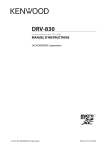
Lien public mis à jour
Le lien public vers votre chat a été mis à jour.
Caractéristiques clés
- Enregistrement vidéo et photos en continu
- Enregistrement d'événements en cas d'impact
- Enregistrement en mode parking (avec accessoire)
- Fonction d'aide à la conduite réglable
- GPS intégré pour enregistrer les informations de localisation
- Double emplacement pour carte SD
Questions fréquemment posées
L'enregistrement en continu démarre automatiquement lorsque la caméra est allumée et que la clé du moteur est en position ACC ou ON.
Pour activer l'enregistrement en mode parking, vous devez connecter le câble d'alimentation CA-DR100 pour Dashcam (accessoire en option).
Pendant la lecture, appuyez et maintenez enfoncée la touche [MENU/OK] en pause pour protéger le ichier. Les ichiers créés avec un enregistrement continu ne peuvent pas être protégés.